Proteggi i file ZIP: 2 metodi rapidi per proteggere i tuoi file 🔐
Lo strumento di compressione file integrato di Windows 11 consente di creare o estrarre file ZIP, ma non offre l'opzione di proteggerli con password. Se stai cercando metodi sicuri per Proteggere i file ZIP con password in Windows 11Qui scoprirai le migliori opzioni disponibili.
1. Crea un file ZIP protetto da password utilizzando 7-Zip 🔒
7-Zip è un programma gratuito e affidabile per l'archiviazione di file protetti da password. Per utilizzarlo, segui questi passaggi:
1. Scarica e installa 7-Zip sul tuo PC Windows 11.
2. Fare clic con il pulsante destro del mouse sul file o sulla cartella che si desidera comprimere, quindi selezionare 7-Zip > Aggiungi all'archivio.
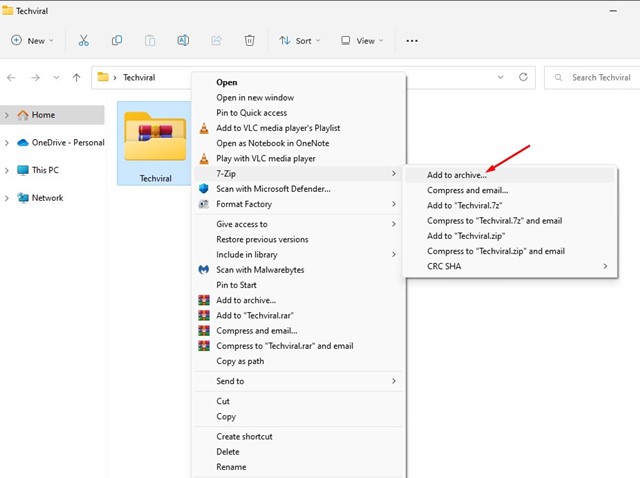
3. Nella finestra di Aggiungi al file, vai alla scheda Crittografia.
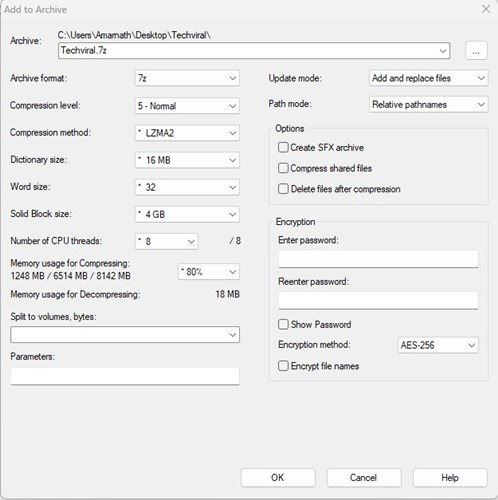
4. Scrivi il password desiderato, reinserisci la password per confermare, attiva l'opzione 'Crittografa i nomi dei file' e clicca su OK.
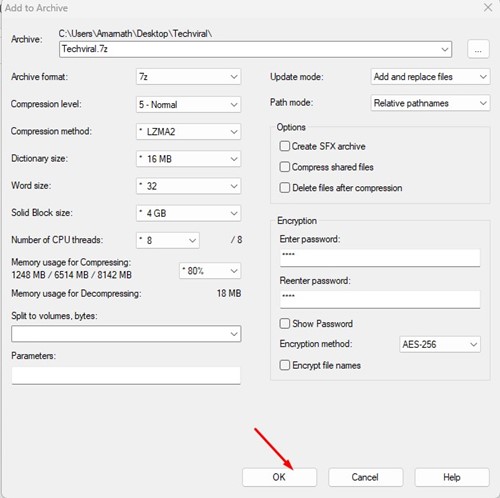
5. Fatto! È stato creato un file ZIP protetto da password. Ti verrà richiesta la password ogni volta che proverai ad aprirlo. 🔐
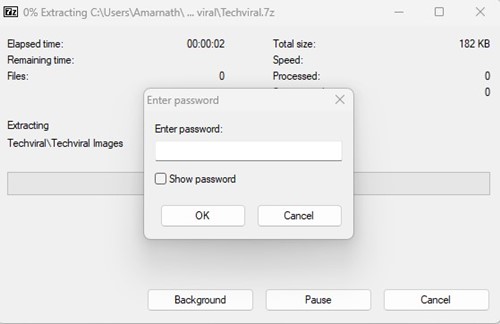
2. Crea un file ZIP protetto da password usando WinRAR 🗝️
WinRAR è uno strumento avanzato per la compressione e la protezione dei file in Windows. Ecco come puoi utilizzarlo per proteggere i tuoi file ZIP:
1. Scarica e installa WinRAR sul tuo computer Windows 11.
2. Fare clic con il pulsante destro del mouse sul file o sulla cartella che si desidera comprimere e selezionare Aggiungi al file.
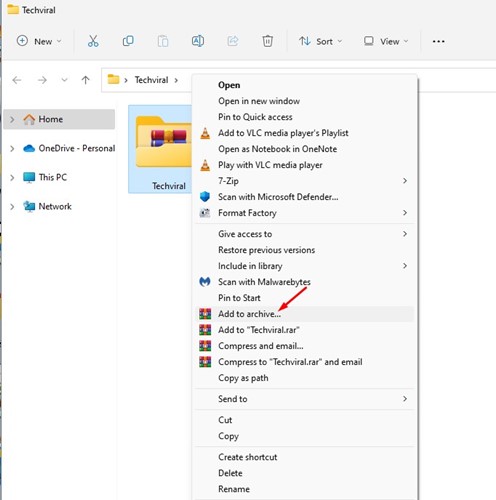
3. Nella finestra delle impostazioni, seleziona ZIP come formato di file.
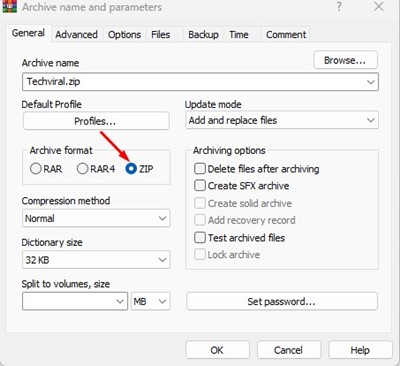
4. Fare clic su Imposta password.
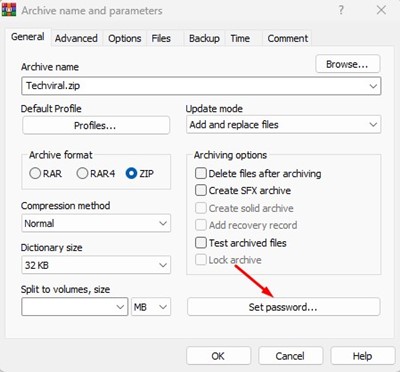
5. Inserisci e conferma la password che desideri utilizzare, quindi premi Accettare.
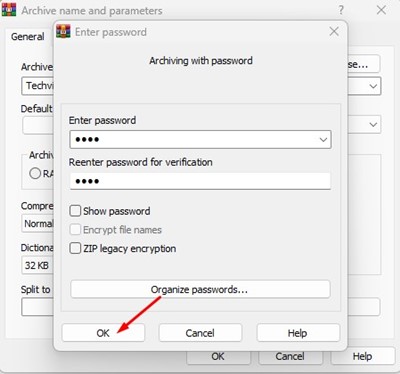
6. Infine, clicca su Accettare Per completare il processo, il file ZIP creato sarà protetto e per aprirlo sarà necessaria una password.
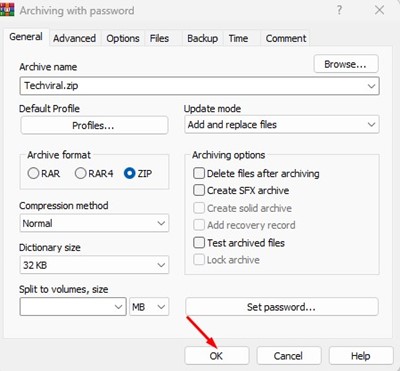
Quando dovresti proteggere i file ZIP con una password? 🤔
Proteggere i file ZIP con una password è essenziale in diverse situazioni, soprattutto per garantire privacy e sicurezza. Valuta questa opzione se:
- Condividerete grandi volumi di informazioni online in modo sicuro.
- Vuoi proteggere informazioni riservate o sensibili.
- Vuoi impedire l'accesso non autorizzato o l'uso improprio dei tuoi file.
- Vuoi proteggere i tuoi documenti da potenziali minacce.
Poiché Windows 11 non include nativamente la funzionalità per proteggere con password file e cartelle, la creazione file ZIP Proteggere i file ZIP è una soluzione efficace e pratica. Conosci altri metodi per proteggere i file ZIP in Windows 11? Faccelo sapere nei commenti! 💬





















